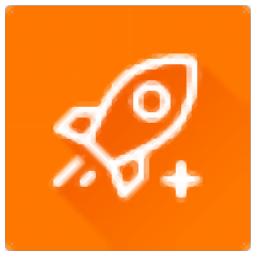
Avast Cleanup Premium 2018中文
v18.1.5172 附带安装教程大小:44.88 MB 更新:2023/03/17
类别:卸载清除系统:WinXP, Win7, Win8, Win10, WinAll
分类分类
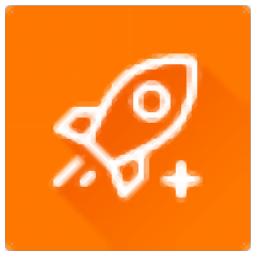
大小:44.88 MB 更新:2023/03/17
类别:卸载清除系统:WinXP, Win7, Win8, Win10, WinAll
Avast Cleanup Premium 2018是一款强大的电脑优化清理软件,它可以帮助用户解决您的PC问题,可以快速修复疲倦的PC,它为新手和专业人士提供了工具,可以修复一些最烦人的问题,崩溃和死机;长久使用电脑容易造成电脑系统中的垃圾文件堆积,此时用户可以使用此工具对其进行优化,可以利用查询的专利突破性技术来解决电脑卡顿、运行慢的问题;它可以对电脑系统中的所有应用程序以及数据都进行扫描分析,从而实现对没用的文件进行清理;此程序还拥有自动更新程序功能,此功能主要起到帮助用户更新版本过低的应用,从应用的完善性来解决电脑不会受到程序方面的隐患;通过对程序的更新来实现系统的清洁,需要的用户可以下载体验
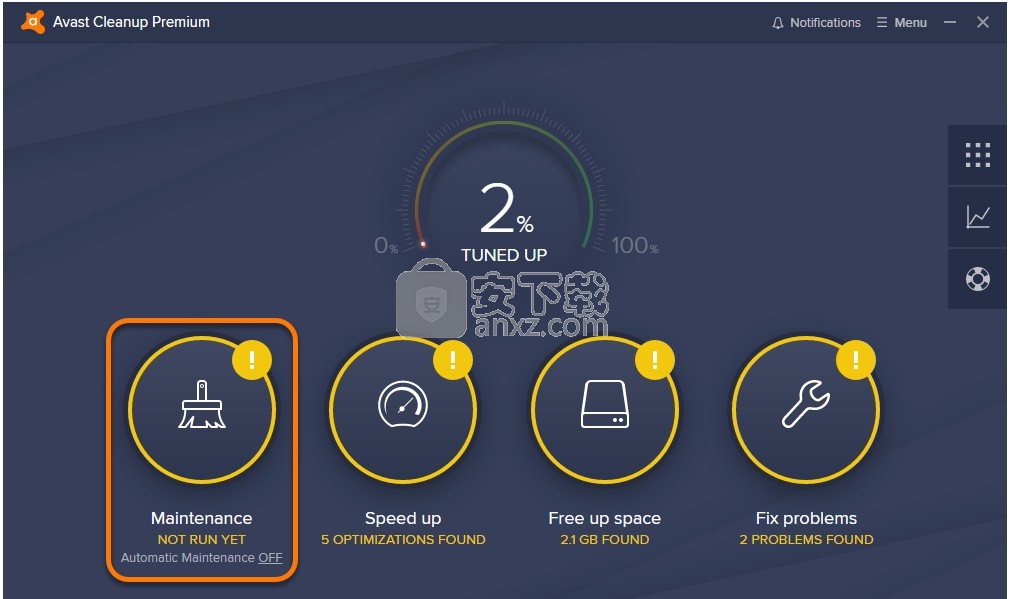
1、睡眠模式
已获得专利的调谐方法能够将占用资源的所有应用程序设为休眠,从而使您的 PC 焕然一新。
2、Shortcut Cleaner
从桌面以及 Windows 和其他应用程序的历史记录列表中删除无效快捷方式。
3、单击维护
单击即可完成 6 项关键的清理和调谐任务。
4、Disk Cleaner
安全删除 Windows 和 200 多个最流行的 PC 程序中的残留文件。
5、Registry Cleaner
删除 Windows 注册表中隐藏的垃圾并修复问题。
6、Browser Cleaner
删除超过 25 个浏览器(包括 Edge、Chrome、Firefox 和 IE)内的残留浏览痕迹和缓存文件。
7、Tuning Dashboard 和 Action Center
提供有关您 PC 的健康状况的快速概览。
8、Bloatware Removal
检测并删除您不需要的第三方试用版、广告和工具栏。
一、加速、调谐并恢复您的 PC 活力
您的 PC 在日渐老化。利用 Avast Cleanup 已获得专利的突破性技术可修复影响系统速度的相关问题。
二、正确清理您的 PC
磁盘空间不足?这个问题再也不会出现。Avast Cleanup 会对您的 PC 进行全面扫描,帮助您删除 200 多个应用程序、浏览器甚至 Windows 中遗留的数以 GB 计的垃圾文件。
三、修复您的 PC 问题
快速修复疲惫不堪的电脑,Avast Cleanup 包含各种工具,可供新手和专业人士解决部分最为烦人的问题、崩溃和冻结。
1、用户可以点击本网站提供的下载路径下载得到对应的程序安装包
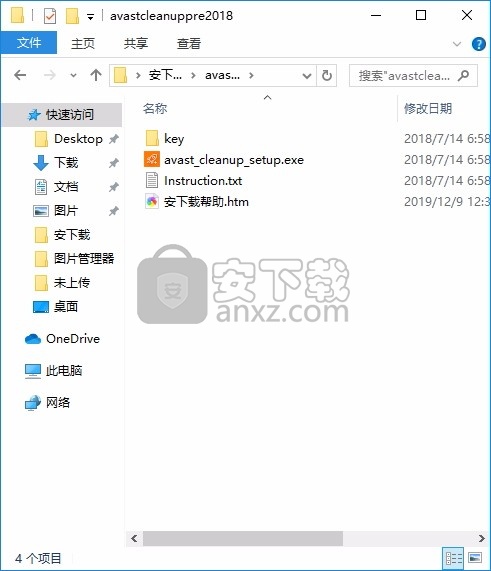
2、只需要使用解压功能将压缩包打开,双击主程序即可进行安装,弹出程序安装界面
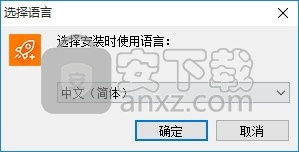
3、可以根据自己的需要点击浏览按钮将应用程序的安装路径进行更改
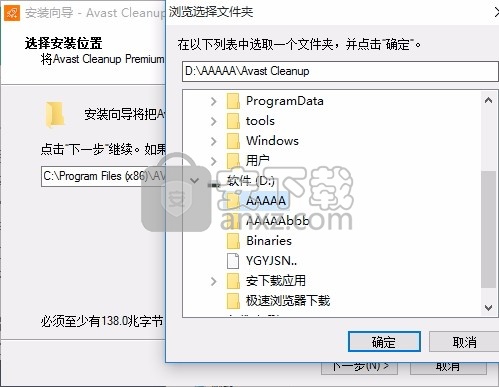
4、现在准备安装主程序,点击安装按钮开始安装
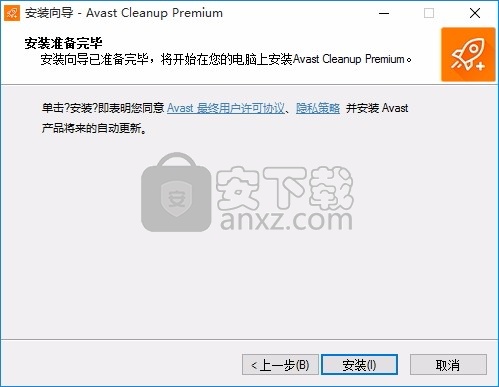
5、弹出应用程序安装进度条加载界面,只需要等待加载完成即可
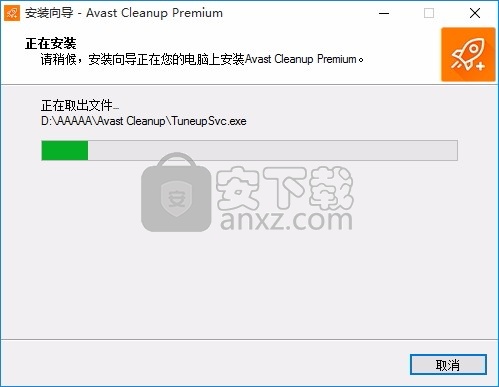
6、根据提示点击安装,弹出程序安装完成界面,点击完成按钮即可
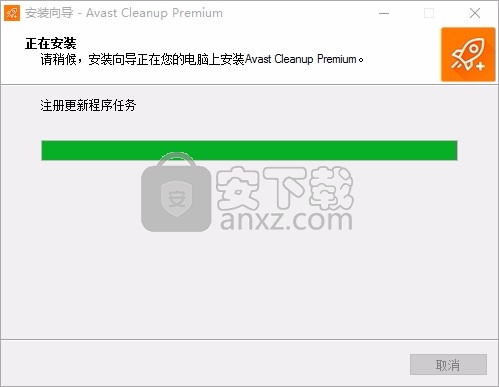
1、程序安装完成后,直接运行程序,点击右上角选择菜单--我的许可证--输入有效的启动码
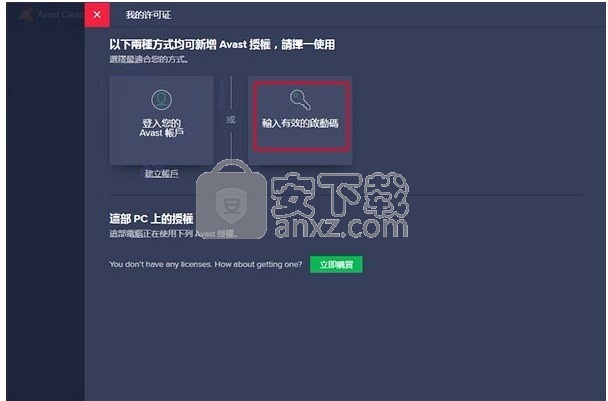
2、打开软件包中的注册机(会弹出修改hosts文件,请允许),点击generate生成启动码,输入到软件注册界面;
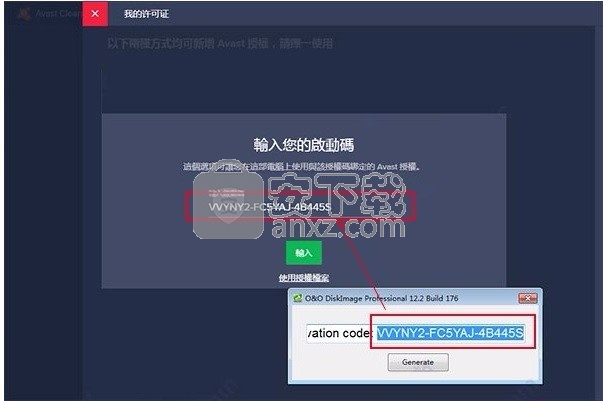
3、可以看到授权成功,Avast Cleanup Premium 2018成功激活
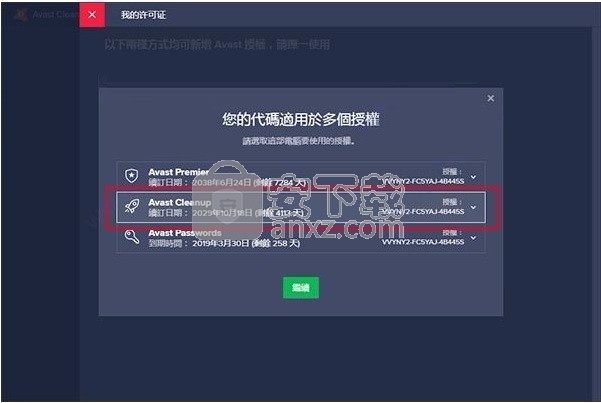
4、完成以上操作步骤后,就可以双击应用程序将其打开,此时您就可以得到对应程序
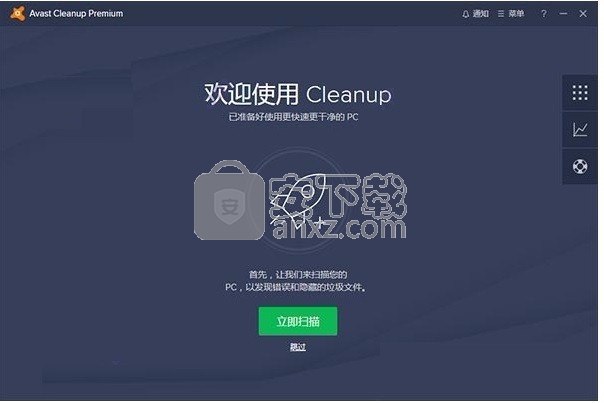
Avast Cleanup Premium是PC优化工具。该程序将扫描您的PC,以确定可能占用空间或影响性能的问题,并允许您选择要删除或解决的问题。
执行维护扫描
在主Avast Cleanup Premium仪表板上单击维护磁贴,然后等待Avast Cleanup Premium扫描您的PC。扫描可能需要几分钟才能完成。
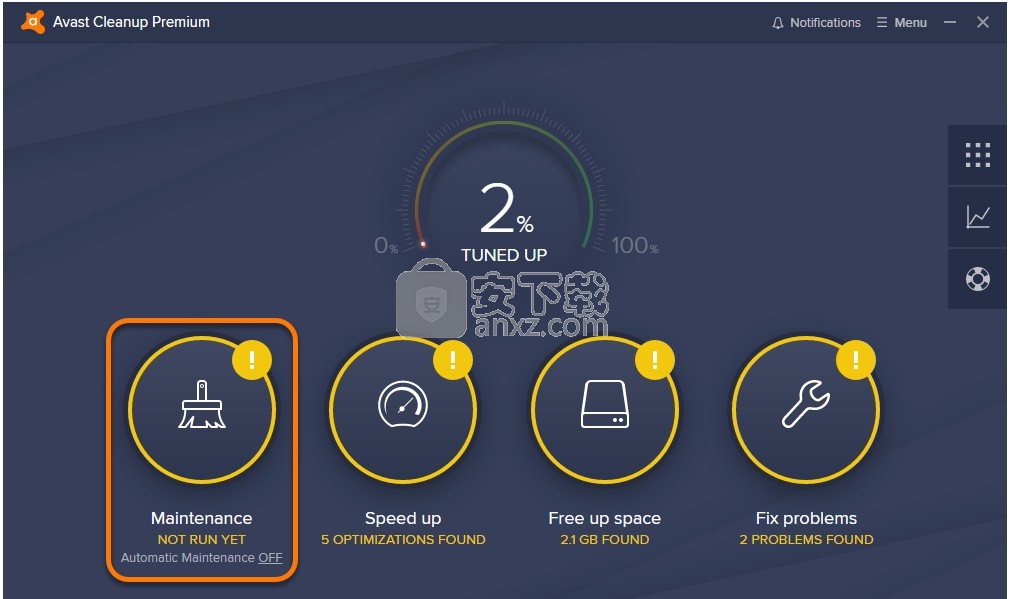
勾选或取消选中每个问题类型旁边的框,选择要解决的问题。问题Avast滴答声可以自动解决,而不会丢失关键数据。
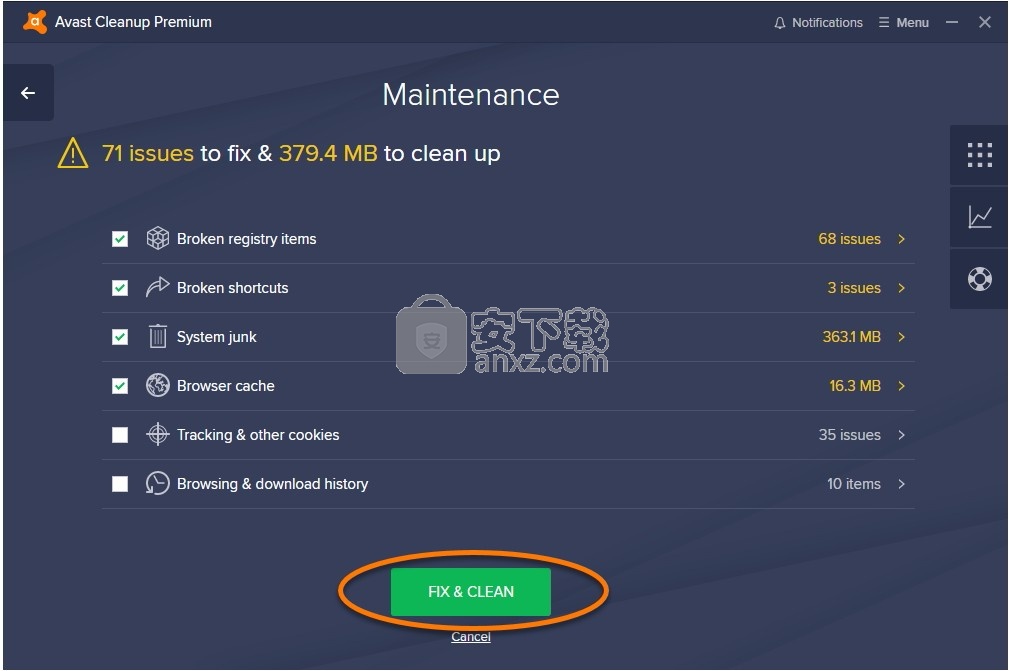
清洁完成后,单击“完成”以确认并返回到Avast Cleanup Premium主仪表板。
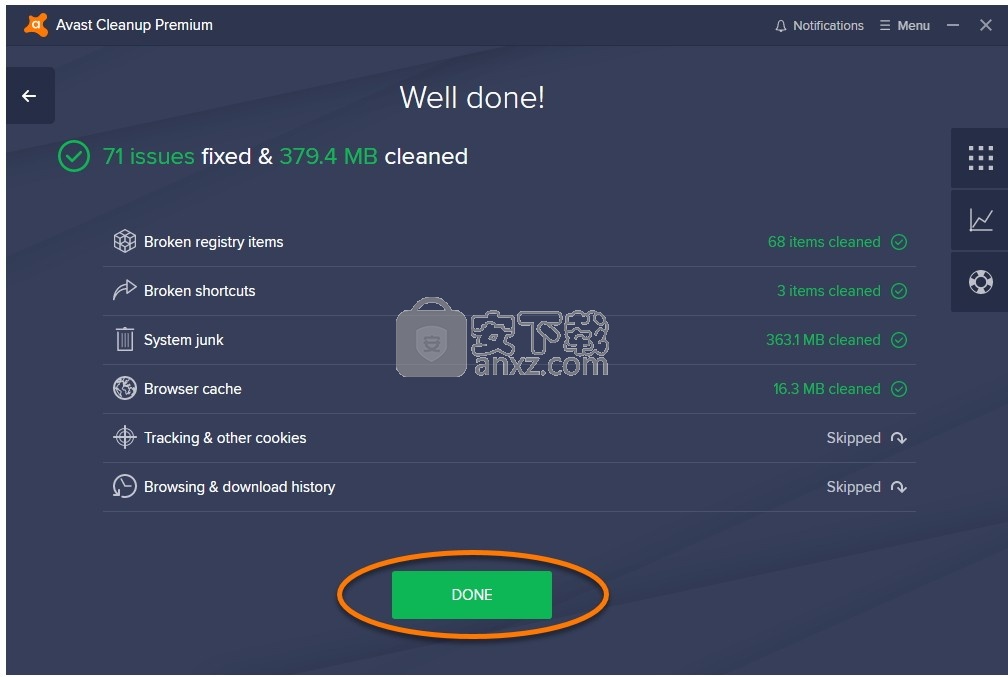
注意:如果尚未启用此功能,则可能会提示您启用“自动维护”。有关自动维护的更多信息,请参见以下部分。
启用自动维护
运行首次维护扫描后,系统将提示您启用自动维护。这使Avast Cleanup Premium可以定期扫描您的PC并自动删除所有发现的问题,而无需您执行任何操作。要启用自动维护,请在运行维护扫描后在出现的对话框中单击打开。
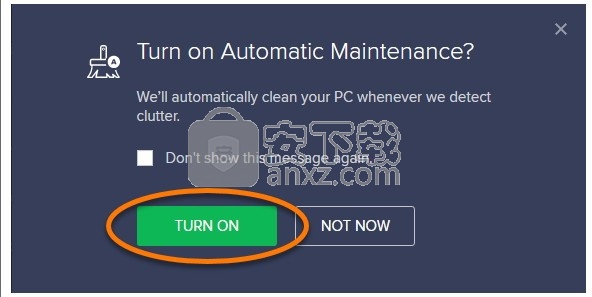
如果您跳过此步骤,请随时按照以下步骤启用自动维护:
在Avast Cleanup Premium主仪表板上的“ 维护 ”磁贴中,单击“ 自动维护”旁边的“ 关闭”。
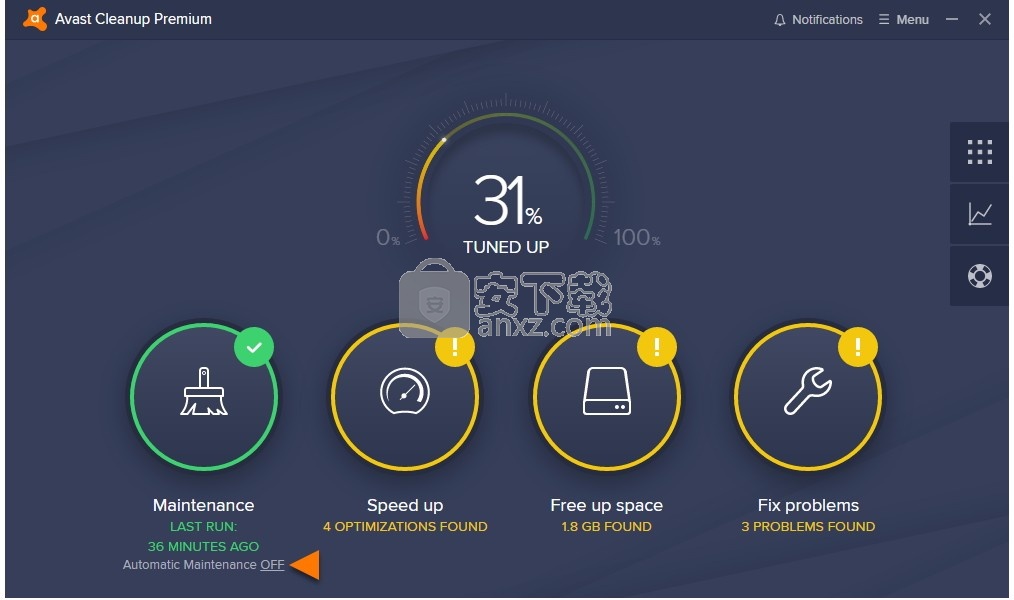
在“自动维护设置”屏幕顶部,单击灰色(OFF)滑块,使其变为绿色(ON)。
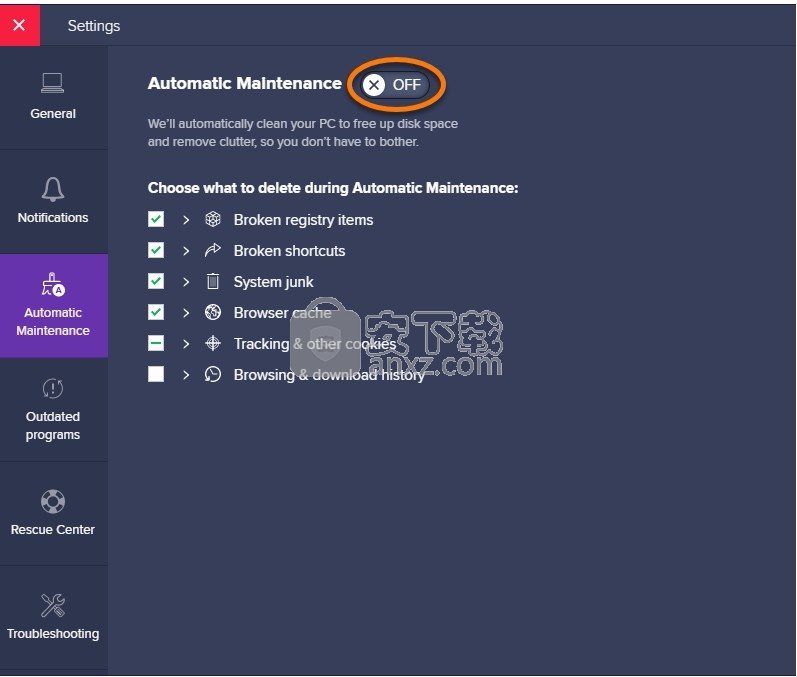
通过勾选或取消选中列出的问题,指定在自动维护期间Avast Cleanup Premium有权删除的项目。问题默认情况下,Avast刻度线仅包含可以安全删除的可分配项目。
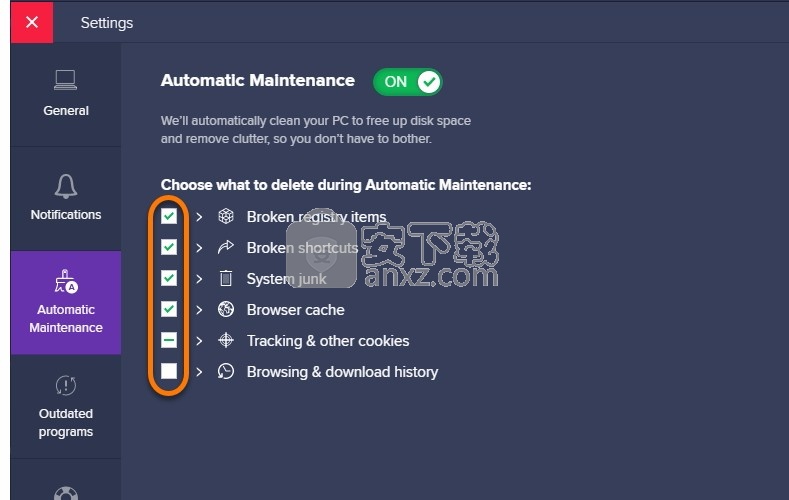
单击X图标以返回到Avast Cleanup Premium主仪表板。
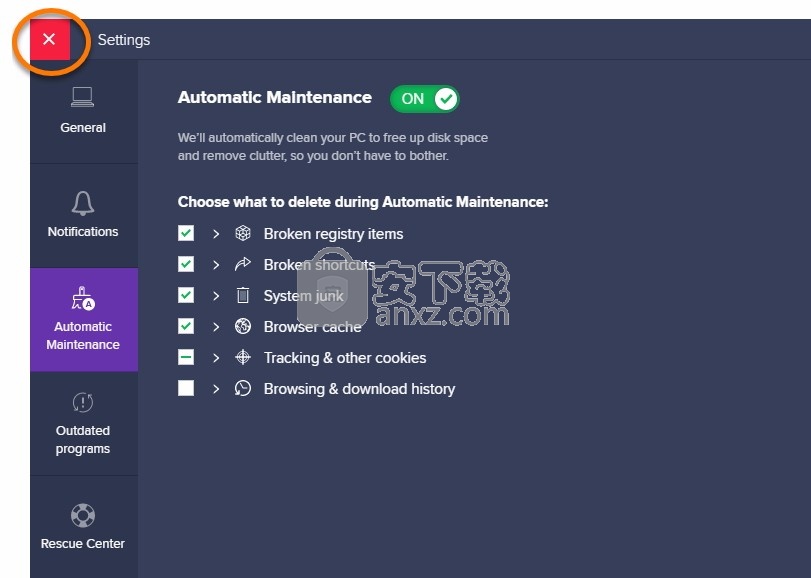
防止应用程序在后台运行
某些应用程序通过在后台静默运行来降低系统速度。Avast Cleanup Premium会扫描这些应用程序,使您可以安全地将其睡眠以提高性能。
在Avast Cleanup Premium主仪表板中,点击加速。
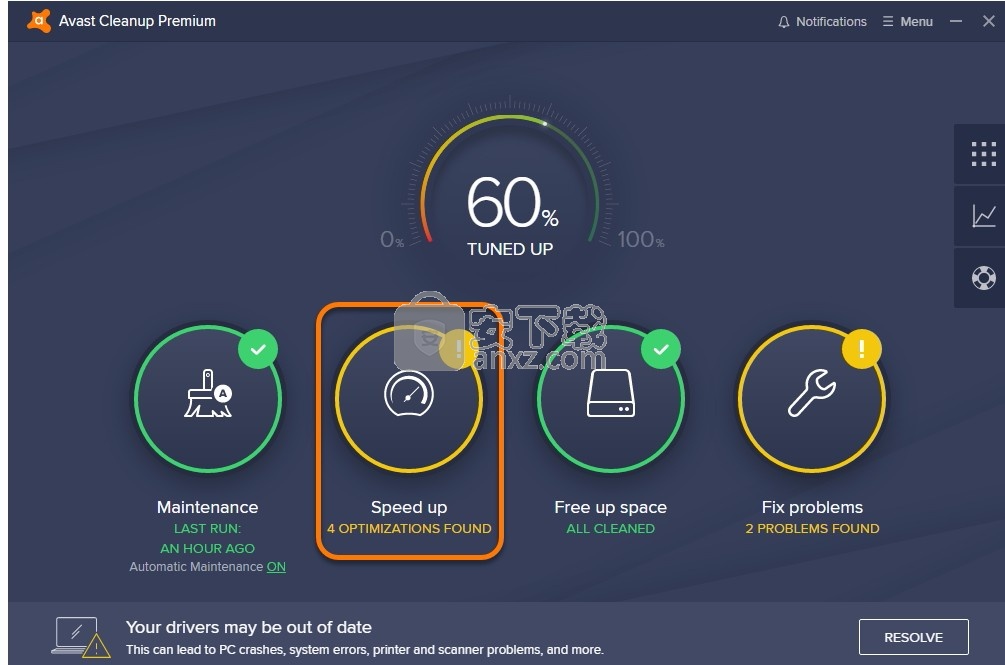
单击背景和启动程序下面的显示。
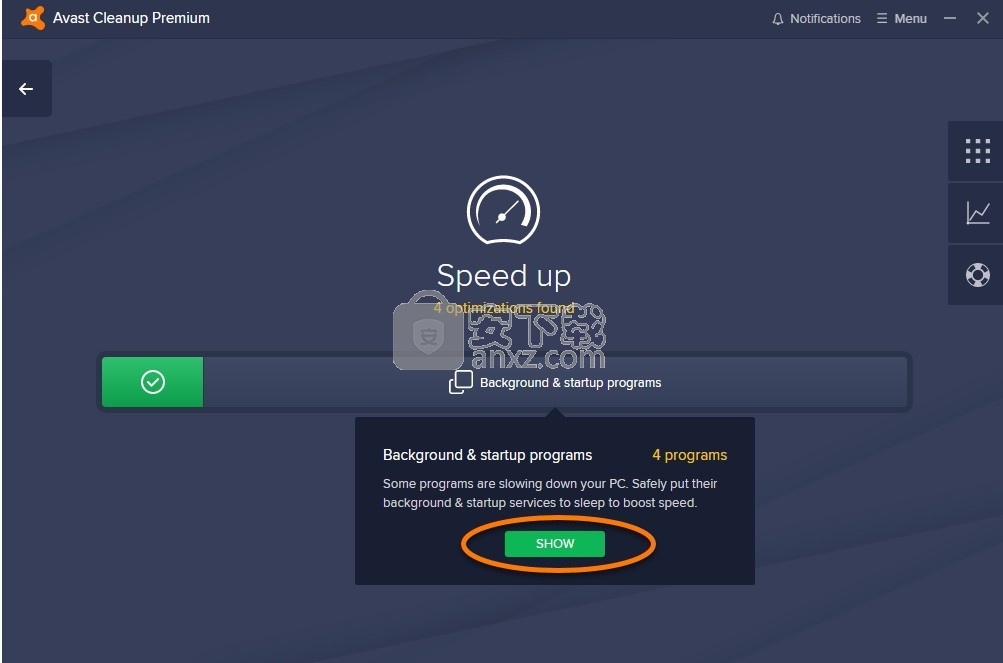
出现可能会降低PC速度的应用程序列表。从以下选项中选择:
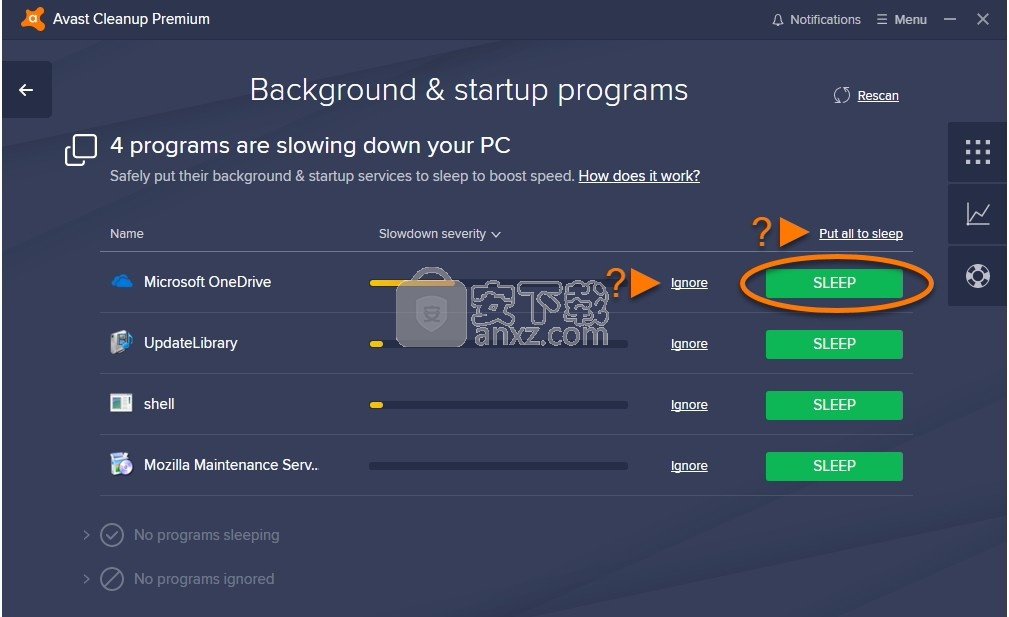
单击应用程序旁边的“ 睡眠”以使其进入睡眠状态。
单击“ 忽略”以从列表中删除应用程序,并允许其在后台继续运行。
单击全部进入睡眠状态以使所有列出的应用程序进入睡眠状态。
注意:如果您每天使用一个应用程序,我们不建议您将其置于睡眠状态。此外,某些应用程序需要在后台运行以提供全部功能。例如,如果使Skype进入睡眠状态,则可能会错过来电。
单击后退箭头以返回到Avast Cleanup Premium主仪表板。您可以随时从“后台和启动程序”屏幕中管理被忽略或正在休眠的应用程序。
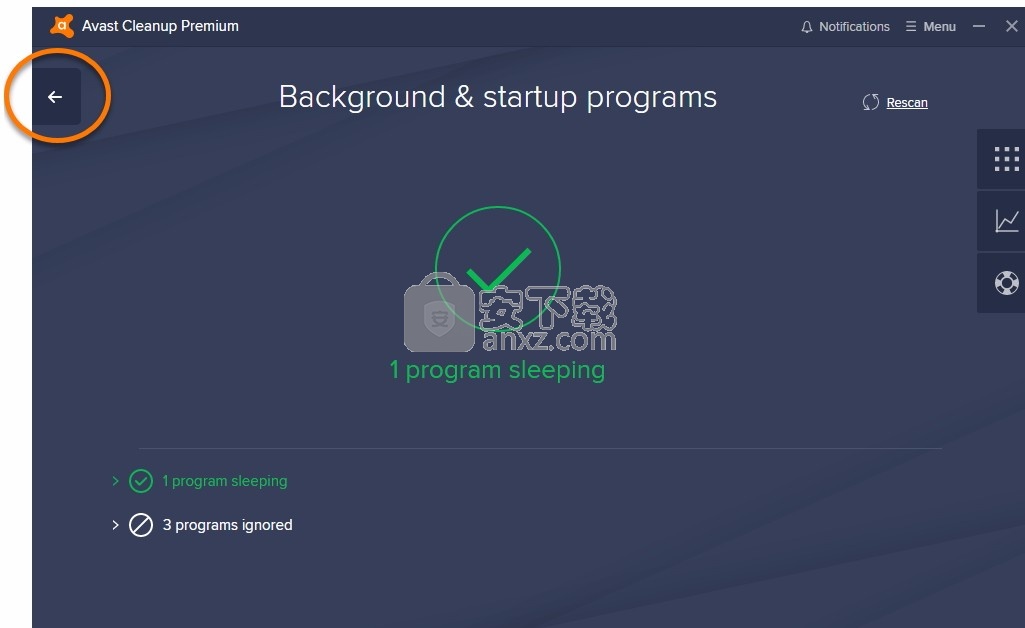
当您打开一个正在睡眠的应用程序时,其状态将更改为Temporarily Awake,使您可以继续正常使用该应用程序。关闭应用程序时,Avast Cleanup Premium会自动将其状态返回为Sleeping。
配置Avast Cleanup高级设置
通过单击Avast Cleanup Premium用户界面顶部的☰ 菜单,然后选择设置,可以访问Avast Cleanup Premium设置。
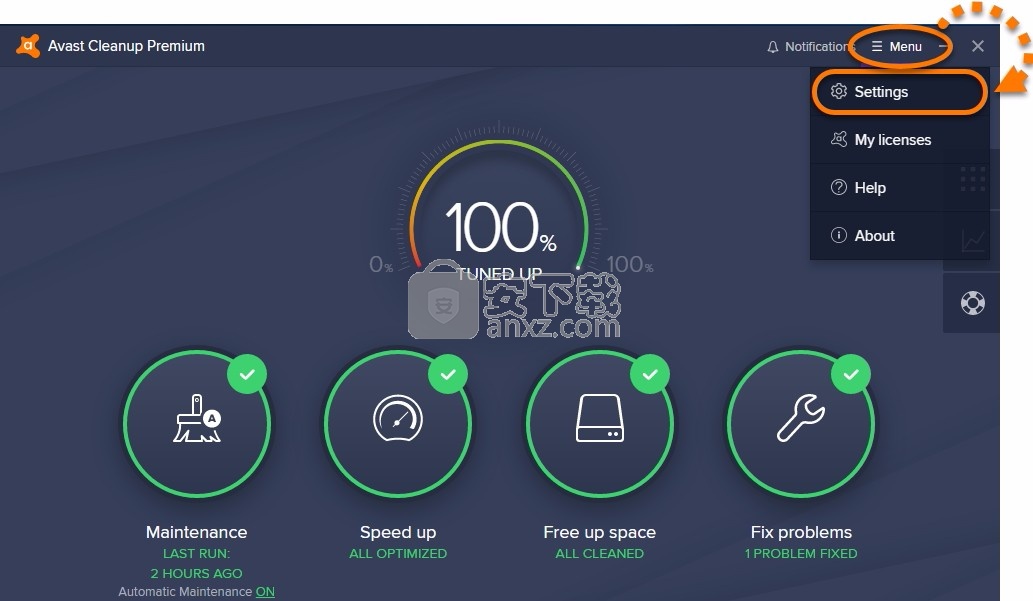
Avast Cleanup Premium设置屏幕的左侧面板中提供以下选项:
常规:更改用户界面的语言,选择在系统托盘中是否显示Avast Cleanup Premium图标,并调整您的个人隐私设置。
通知:管理您从Avast Cleanup Premium中看到的通知。
自动维护:指定Avast Cleanup Premium在自动维护期间可以删除哪些项目,并启用或禁用此功能。
过期程序:选择Avast Cleanup Premium在PC上检测到过期程序时执行的操作。
Rescue Center:指定可以通过Rescue Center撤消哪些操作,并决定删除备份多长时间。
故障排除:如果您需要将日志文件发送到Avast支持以进行故障排除,请勾选启用调试日志记录。
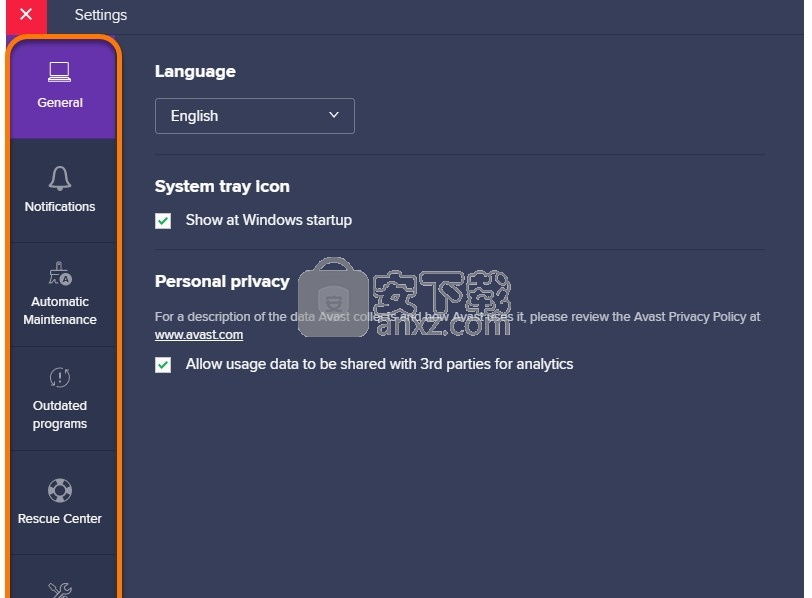
由Avast Cleanup Premium执行的撤消操作
该救援中心,您可以撤消的Avast清理保费取得了一定的变化:
单击Avast Cleanup Premium仪表板右侧的Rescue Center图标。
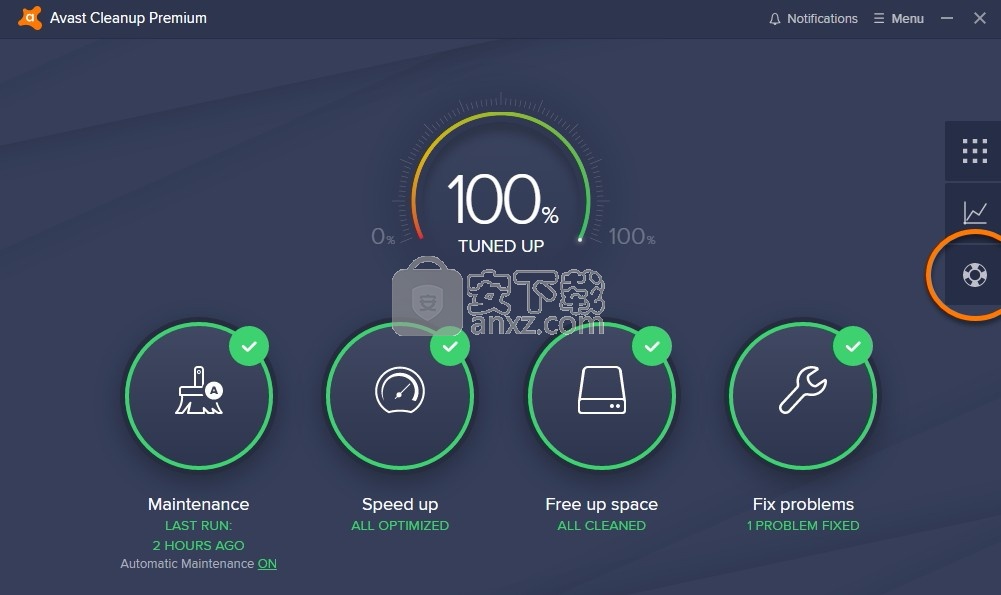
点击您要撤消的操作旁边的撤消。
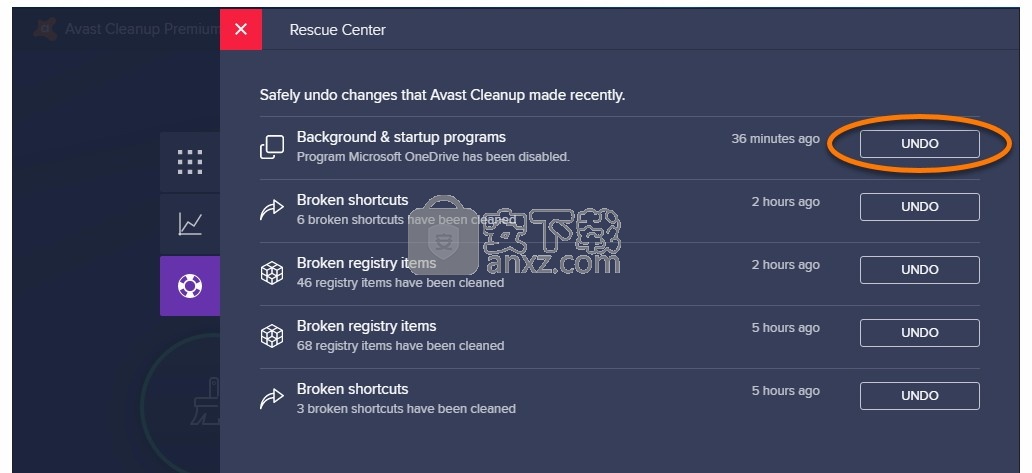
单击X图标以返回到Avast Cleanup Premium主仪表板。
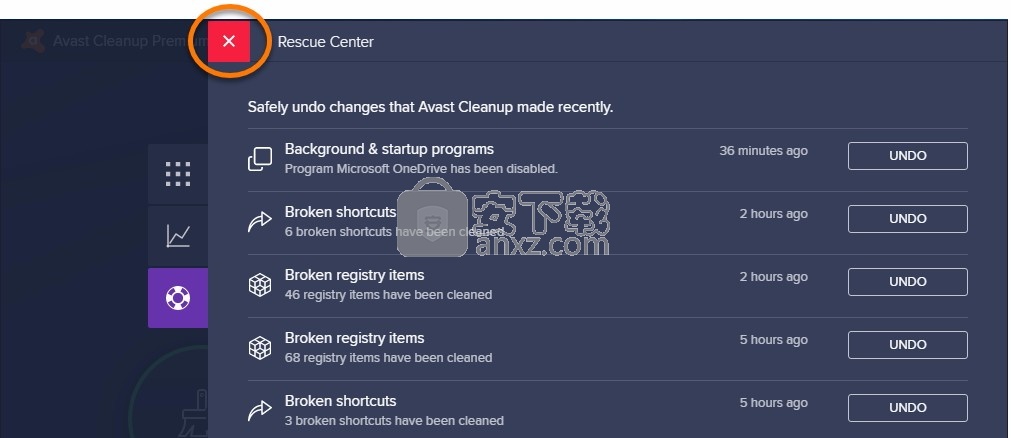
注意:并非所有由Avast Cleanup Premium执行的操作都可以撤消。
进一步的建议
本文包含有关Avast Cleanup Premium中的关键功能的信息。您可以通过单击Avast Cleanup Premium主仪表板右侧的“ 所有功能”(网格图标)来查看所有程序功能。
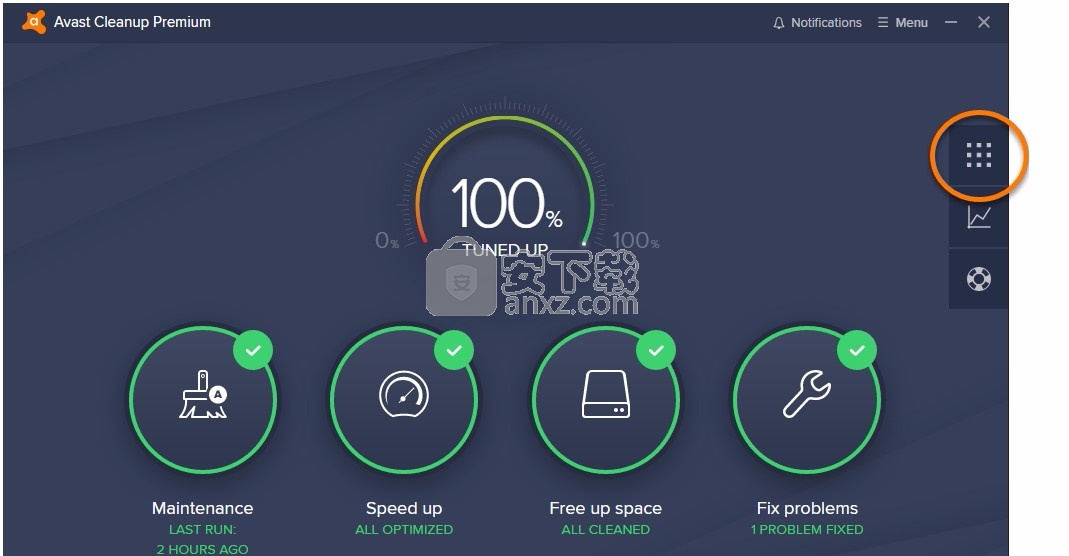
什么是Avast Cleanup Premium?
Avast Cleanup Premium是PC优化工具。该程序会扫描您的PC,以识别可能占用空间或影响PC性能的问题,并允许您选择要删除或解决的问题。
Avast Cleanup Premium如何提高PC的性能?
频繁使用时,PC的可靠性和性能开始下降。您可能会注意到以下问题:
程序运行非常缓慢,崩溃或冻结。
磁盘空间不足。
“ bloatware”程序中的弹出窗口。
当您使用Avast Cleanup Premium扫描并解决PC上的问题时,可以增强PC的性能,清理磁盘空间并消除有害的程序和安全风险。
有免费试用版的Avast Cleanup Premium吗?
是。试用版可在有限的时间内免费访问Avast Cleanup Premium的所有功能。免费试用期结束后,您的订阅将自动续订,并向您收取1台PC一年订阅的价格。在试用期间,您可以随时取消订阅,并且不会向您收费。
要下载Avast Cleanup Premium的免费试用版,请按照下列步骤操作:
下载并运行Avast Cleanup Premium设置文件。
按照屏幕上的说明安装程序。
单击立即扫描以执行初始扫描并查看PC上的问题,然后单击修复并清理。
输入您的联系信息和付款详细信息,以解决发现的问题并获得对Avast Cleanup Premium中所有功能的访问权限。在免费试用期结束之前,不会向您收费。
注意:在您收费之前,您会收到一封通知电子邮件,通知您您的订阅将很快自动更新,并包含有关取消订阅的说明。
扫描期间可以使用PC吗?
是的,您可以在Avast Cleanup Premium执行扫描和清理时继续使用PC。但是,我们建议您在Avast Cleanup Premium清理PC之前检查扫描结果以确认所有操作。
我可以安排Avast Cleanup Premium自动运行吗?
是的,您可以将Avast Cleanup Premium配置为自动执行维护扫描。自动维护会在后台静默运行,无需您采取任何措施,并且通过删除不需要的项(例如损坏的快捷方式和注册表项)来释放PC上的空间。要启用自动维护,请转到 菜单 ▸ 设置 ▸ 自动维护,然后单击OFF滑块,使其变为绿色ON。自动维护设置屏幕还允许您手动选择在自动维护期间Avast Cleanup Premium删除哪些项目。
注意: Avast Cleanup Premium每7天扫描一次您的PC。仅当扫描显示以下情况之一时,才运行“自动维护”:
系统上100 MB或更多的可清理空间
100个或更多损坏的注册表项
100个或更多损坏的快捷方式
100个或更多跟踪Cookie
如何执行扫描?
如果您使用Avast Antivirus,请转到性能 ▸ 清理高级 ▸ 立即扫描。要执行其他扫描或解决发现的问题,您需要购买 Avast Cleanup Premium订阅。如果您已经有Avast Cleanup Premium订阅,请双击桌面或Windows任务栏上的Avast Cleanup Premium图标,然后通过单击相关磁贴来选择要执行的扫描:
维护:全面的扫描,可检测系统中损坏或冗余的项目以及可用来跟踪您的行为的cookie。
加速:扫描不必要的程序以及在系统启动期间启动的仍在后台运行的程序。
释放空间:扫描由系统,程序或安装程序创建的剩余文件(例如临时文件,日志文件和缓存文件,包括浏览器数据),这些文件可能会占用PC上的大量磁盘空间。
解决问题:扫描可能影响您PC行为可靠性的过时的系统设置,以及过时的第三方软件。
Avast Cleanup Premium对我的加密文件有什么作用?
Avast Cleanup Premium会忽略加密的分区和文件,以确保您的隐私和安全。如果整个硬盘驱动器都已加密,则Avast Cleanup Premium无法扫描和优化系统。
我可以在清理之前查看哪些Avast Cleanup Premium可以优化的详细信息吗?
是。Avast Cleanup Premium完成扫描后,您可以查看和管理所有发现的问题。
如果启用了“ 自动维护”,则可以通过单击☰ 菜单 ▸ 设置 ▸ 自动维护来选择Avast Cleanup Premium自动删除的项目。单击类别旁边的侧箭头以查看该类别中的特定项目,并手动取消选择您不想删除的任何项目。
什么是维护扫描?
该维护扫描是一个全面的扫描,对于PC上的下列问题的检查:
注册表项损坏
快捷键损坏
系统垃圾
浏览器缓存
追踪Cookie
浏览和下载历史
要启动维护扫描,请双击桌面或Windows任务栏上的Avast Cleanup Premium图标,然后单击维护。扫描后,您可以选择要解决的项目,然后单击“ 修复并清理”。
您还可以启用自动维护,这允许Avast Cleanup Premium在需要时运行维护扫描,而无需您采取任何措施。要启用和配置自动维护,请转到☰ 菜单▸ 设置 ▸ 自动维护。
什么是加速?
“ 加速”选项将扫描可能会影响系统速度和性能的问题。在加速扫描期间,Avast Cleanup Premium会检查以下问题:
后台和启动程序
不必要的程序
保养
要启动加速扫描,请双击桌面或Windows任务栏上的Avast Cleanup Premium图标,然后单击加速。扫描后,您可以选择要解析的项目。
什么是释放空间?
在释放空间的选项将扫描可以在PC上占用大量的磁盘空间,系统,程序创建剩余的文件,或安装程序(如临时,日志和缓存文件,包括浏览器的数据)。
要启动“ 释放空间”扫描,请双击桌面或Windows任务栏上的Avast Cleanup Premium图标,然后单击“ 释放空间”。扫描后,您可以选择要解析的项目。
什么是修复问题?
在解决问题的选项扫描:
异常的系统设置,这可能会影响您PC行为的可靠性。
程序过时,可能会带来安全风险。
要启动修复问题扫描,请双击桌面或Windows任务栏上的Avast Cleanup Premium图标,然后单击修复问题。扫描后,您可以选择要解决的问题。
什么是过期程序?
过时的程序是Avast Cleanup Premium中的一项功能,该功能可以使常用的第三方软件保持更新状态,以消除潜在的安全风险并提高系统的整体性能。要指定Avast Cleanup Premium在PC上检测到过期程序时的响应方式,请转到 菜单 ▸ 设置 ▸ 过期程序。提供以下选项:
全自动更新:Avast Cleanup Premium 自动检查,下载和安装更新。您无需采取任何措施。
仅下载:Avast Cleanup Premium会自动检查并下载可用的更新,但是您需要手动安装它们。
仅检查:Avast Cleanup Premium检查可用更新,但是您需要手动下载并安装它们。
如果您未启用全自动更新,则可以通过单击Avast Cleanup Premium主仪表板上的“ 修复问题”来检查问题并管理更新的下载和安装。
什么是救援中心?
该救援中心,您可以撤消的Avast清理保费取得了一定的变化。要访问救援中心,请单击Avast Cleanup Premium界面右侧的救援图标。您可以查看操作列表,然后单击要撤消的任何操作旁边的“撤消”。
Avast Cleanup Premium如何确定不必要程序的等级?
在加速扫描期间,Avast Cleanup Premium扫描PC上安装的不必要程序。扫描后单击“ 不必要的程序 ”时,可以查看程序列表及其等级(五颗星)。为了确定程序的等级,Avast Cleanup Premium使用基于云的等级系统,该系统基于黑名单和白名单,启发式算法,Avast的推荐引擎和用户等级。这使您可以轻松确定要保留的程序和要删除的程序。
设定值
如何管理Avast Cleanup Premium设置?
通过单击Avast Cleanup Premium用户界面顶部的“ 菜单”,然后选择“设置”,可以访问Avast Cleanup Premium设置。在“设置”中,您可以执行以下操作:
常规:更改用户界面的语言,选择“ Avast Cleanup Premium”图标在系统托盘中是否可见,然后调整“个人隐私”设置。
通知:管理您从Avast Cleanup Premium中看到的通知。
自动维护:指定Avast Cleanup Premium在自动维护期间可以删除哪些项目,并启用或禁用此功能。
过期程序:选择Avast Cleanup Premium 在PC上检测到过期程序时执行的操作。
Rescue Center:指定可以通过Rescue Center撤消哪些操作,并决定删除备份多长时间。
故障排除:如果您需要将日志文件发送到Avast支持以进行故障排除,请勾选启用调试日志记录。
故障排除
我可以撤消Avast Cleanup Premium所做的更改吗?
是。如果您对Avast Cleanup Premium对PC所做的任何更改不满意,则可以在Rescue Center中撤消某些更改。
注意:并非所有的Avast Cleanup Premium操作都可以撤消。
如何报告问题或可疑错误?
如果Avast Cleanup Premium产生意外结果或错误消息,请通过提交故障单将问题报告给Avast支持。发送有关如何重现该错误的详细说明,并包括以下信息:
Windows的版本以及PC的品牌,型号和图形卡。
问题的详细描述以及导致问题的操作顺序。
显示的任何错误消息。
出现Avast Cleanup Premium问题后,PC上的任何差异。
如何报告从系统中删除的Avast Cleanup Premium错误识别的垃圾文件或程序?
如果Avast Cleanup Premium禁用或删除了您要保留的文件或程序,请通过打开支持记录并包括确切的文件或程序名称,所有相关详细信息以及不希望的结果,向Avast支持部门报告问题。
收到“嗯,这令人尴尬...”错误消息时,我该怎么办?
如果您收到“ 很好,这很令人尴尬..错误消息 ”,则说明问题可能是与Windows服务配置冲突的结果。请按照本文“对Cleanup Premium或Avast Antivirus中的“令人尴尬”错误消息进行故障排除“中的步骤,确保将相关的Windows服务设置为自动运行或重新安装产品。
SoftCnKiller(流氓软件清理工具) 卸载清除1.21 MBv2.80
详情office卸载工具(microsoft fix it) 卸载清除0.2 MBv3.5.0.41 官方版
详情Wise Registry Cleaner Pro(清理垃圾器) 卸载清除2.84 MBv10.2.5 绿色版
详情WashAndGo 2020(文件彻底清理工具) 卸载清除27.55 MB附带安装教程
详情pc cleaner platinum(垃圾清理) 卸载清除8.1 MBv7.3.0.6 中文
详情advanced pc cleanup(电脑清理软件) 卸载清除12.35 MBv1.0.0
详情AweEraser(数据擦除工具) 卸载清除15.69 MBv3.3 免费版
详情Your Uninstaller Pro(卸载清除软件) 卸载清除6.35 MBv7.5 免费版
详情O&O SafeErase(数据彻底擦除工具) 卸载清除22.78 MBv15.1.36.0
详情注册表清理 Raxco PerfectRegistry v2.0.2602 中文 卸载清除4.00 MB
详情o&o defrag pro 24(磁盘碎片整理软件) 卸载清除38.9 MBv24.0 Build 6023 附破解
详情SmartPCFixer(系统垃圾清理工具) 卸载清除4.25 MBv5.5 免费版
详情Revo Uninstaller 卸载清除22.1 MBv4.3.8 简体中文便携版
详情mypc utilities(垃圾清理) 卸载清除9.48 MBv7.2.0.0
详情IObit Uninstaller Pro 卸载清除27.4 MBv10.1.0.21 中文注册版
详情Avira Software Updater(程序卸载与数据清理工具) 卸载清除6.28 MBv2.0 免费版
详情PC Cleaner Pro 2018(系统优化工具) 卸载清除8.88 MBv14.0.18
详情IObit Uninstaller 9 (电脑程序卸载工具) 卸载清除20.88 MB附带安装教程及激活码
详情Advanced System Optimizer 卸载清除16.2 MBv3.9.3645.18056 中文破解
详情Coolmuster iOS Eraser(数据文件清理工具) 卸载清除7.35 MBv2.0.49
详情软件卸载工具 Uninstall Tool 卸载清除4.26 MBv3.5.10.5670 中文
详情office卸载工具(microsoft fix it) 卸载清除0.2 MBv3.5.0.41 官方版
详情完美卸载 27.23.0 卸载清除9.00 MB
详情恶意软件清理助手2011 v4.1.0.6 卸载清除5.00 MB
详情Unlocker(最好的顽固软件删除工具) 1.92 绿色版 卸载清除0.71 MB
详情IObit Uninstaller Pro 卸载清除27.4 MBv10.1.0.21 中文注册版
详情AUTO Uninstaller(AutoDesk卸载工具) 卸载清除732 MBv9.0.60 中文版
详情系统清理软件 CCleaner Pro 卸载清除21.8 MBv5.67.7763 汉化增强规则版
详情SoftCnKiller(流氓软件清理工具) 卸载清除1.21 MBv2.80
详情IObit Uninstaller 9 (电脑程序卸载工具) 卸载清除20.88 MB附带安装教程及激活码
详情Kill_Windows_Defender(Windows Defender卸载工具) 卸载清除0.18 MBv4 完美终结版
详情Windows 流氓软件清理大师 6.5 卸载清除5.00 MB
详情Windows清理助手 v3.1.6 优化版 卸载清除15.00 MB
详情Autodesk官方卸载工具 卸载清除0.17 MBv8.0.46.0 官方版
详情注册表吸尘器(RegVac) V5.02.00 汉化版 卸载清除1.00 MB
详情Geek Uninstaller(卸载工具) 卸载清除2.62 MBv1.4.5.136 绿色版
详情MSI清理工具(Windows Install Clean Up) 卸载清除0.14 MB免费版
详情360软件管家独立版 卸载清除3.22 MBv7.5.0.1730 最新版
详情DirectX随意卸 v3.89 卸载清除3.00 MB
详情系统清理软件 CCleaner v5.44 汉化单文件版 卸载清除1.37 MB
详情Auslogics Windows Slimmer(系统瘦身软件) 卸载清除12.6 MBv1.0.14.0 官方版
详情完美卸载 27.23.0 卸载清除9.00 MB
详情Window Washer 6.0.5.409 零售汉化版 卸载清除4.16 MB
详情360软件管家独立版 卸载清除3.22 MBv7.5.0.1730 最新版
详情DirectX随意卸 v3.89 卸载清除3.00 MB
详情磁盘垃圾清理专家 绿色版 卸载清除0.12 MB
详情Delete Doctor(删除专家) 2.1 汉化版 卸载清除0 MB
详情FX文件彻底删除工具 v1.2.1 卸载清除17.00 MB
详情Mil Shield V3.2 卸载清除1.53 MB
详情软件卸载清理 Total Uninstall Ultimate v6.24.0 中文绿色版 卸载清除15.00 MB
详情



























